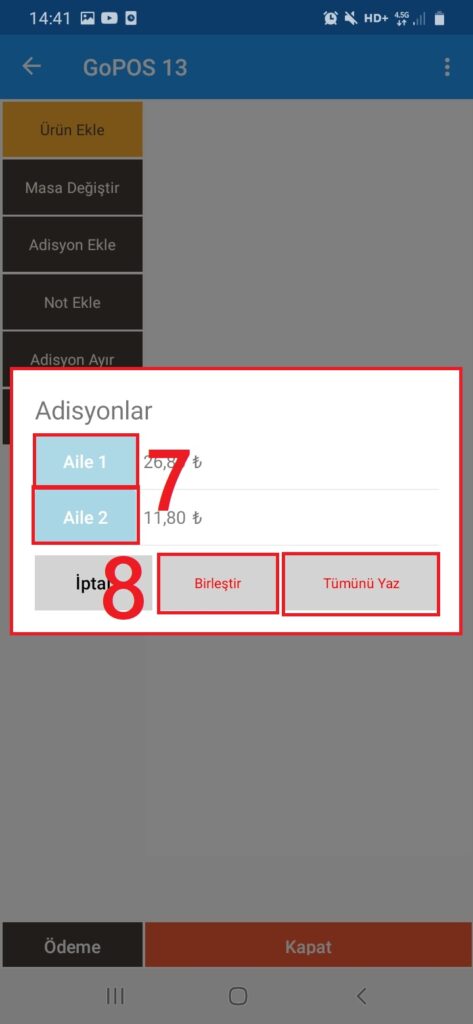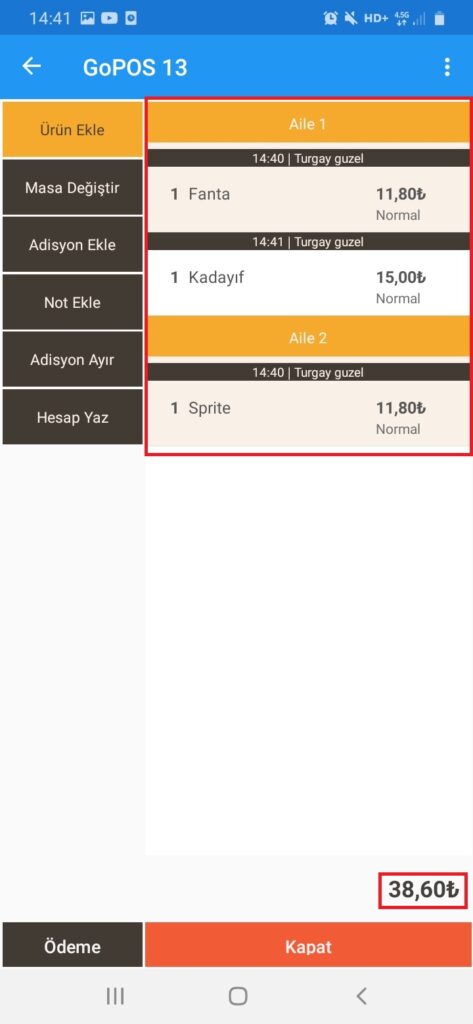Mobilde grup siparişleri almak ve adisyon ayırmak için öncelikle Grup Ekleme işlmeini yapmalısınız.
Grup ekleme işlemini gerçekleştirdikten sonra yeni bir masa içerisine girin. Açılan yeni masada sol üst kısımda bulunan görsele tıkayın. Grup Seçerek ayrı ayrı sipariş girme
Yukarıya
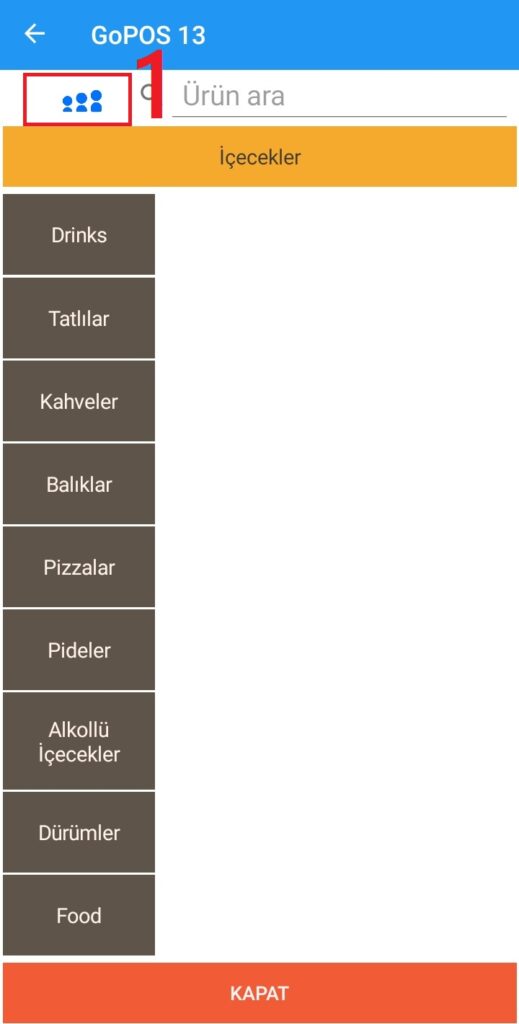
Görsele tıkladıktan sonra karşınıza grup seçme ekranı gelecektir burada sipariş ekleyeceğiniz grubu seçin.(Ör:Aile 1)
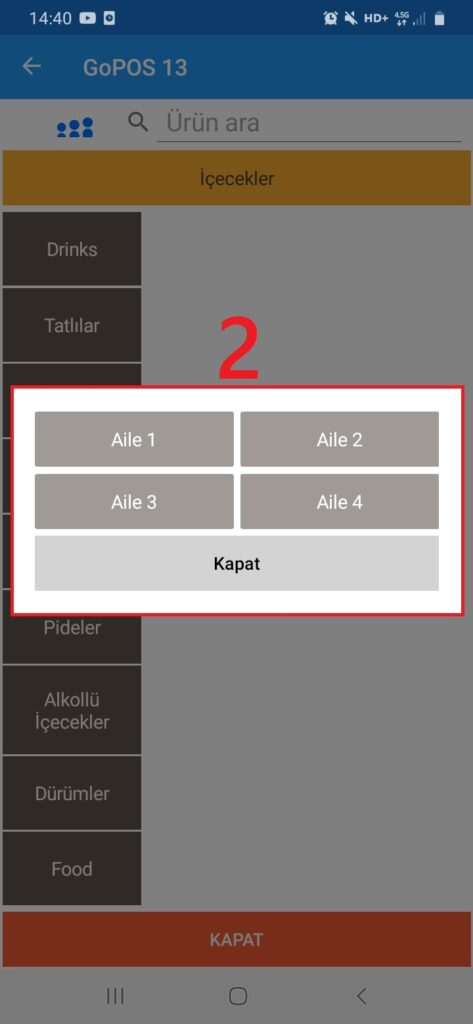
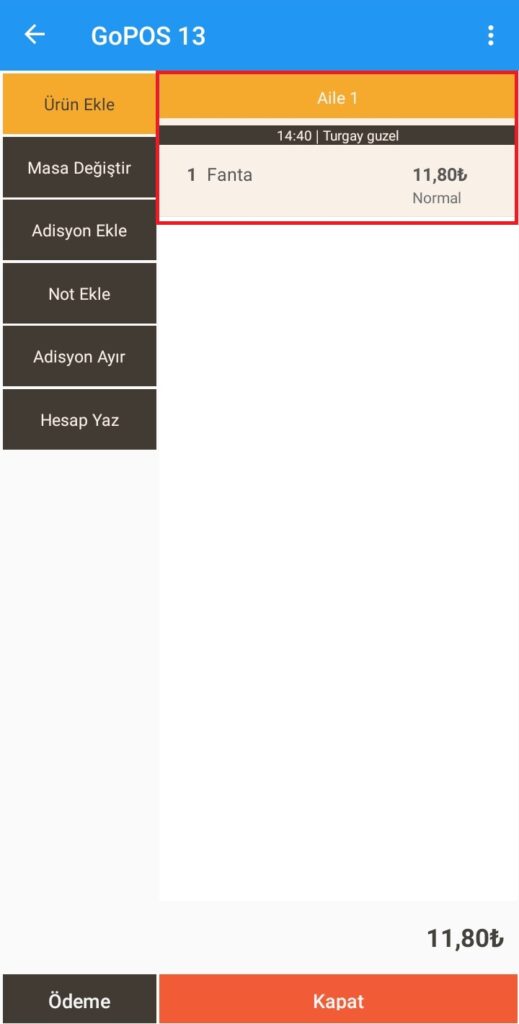
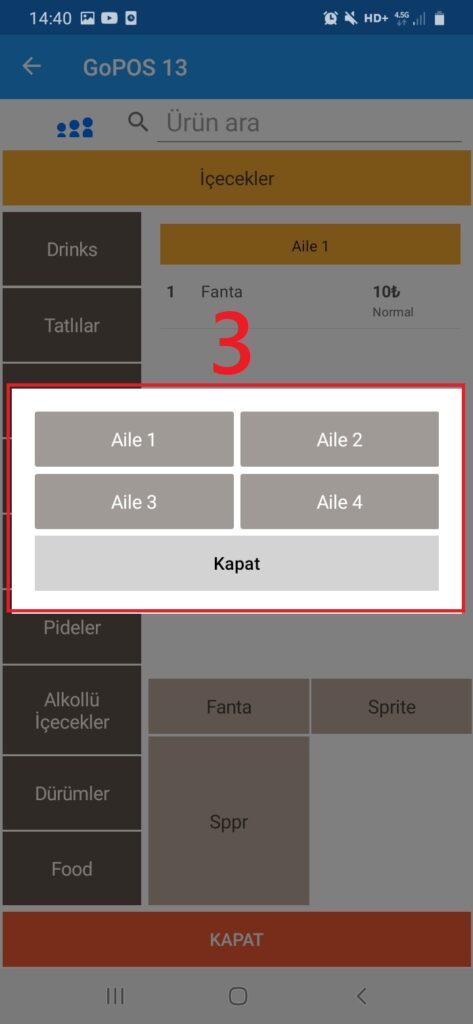
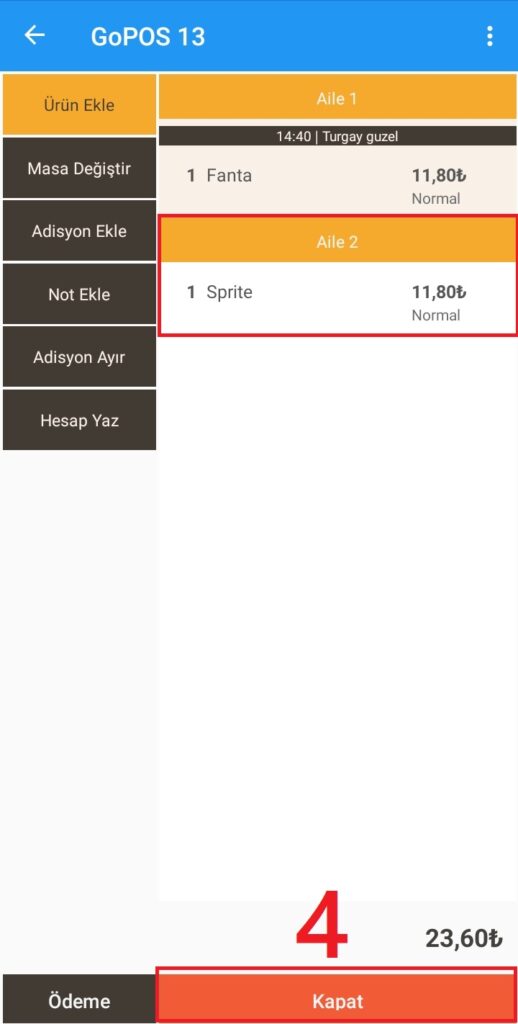
Grup adisyonlarını ayırmak için POS ekranında siparişleri girdiğiniz masaya tekrar girin ve sol taraftaki barda bulunan ‘Adisyon Ayır’ butonuna basın. Böylelikle adisyonlarınızı ayırmış olacaksınız. Grup Adisyonlarını Ayırma
Yukarıya
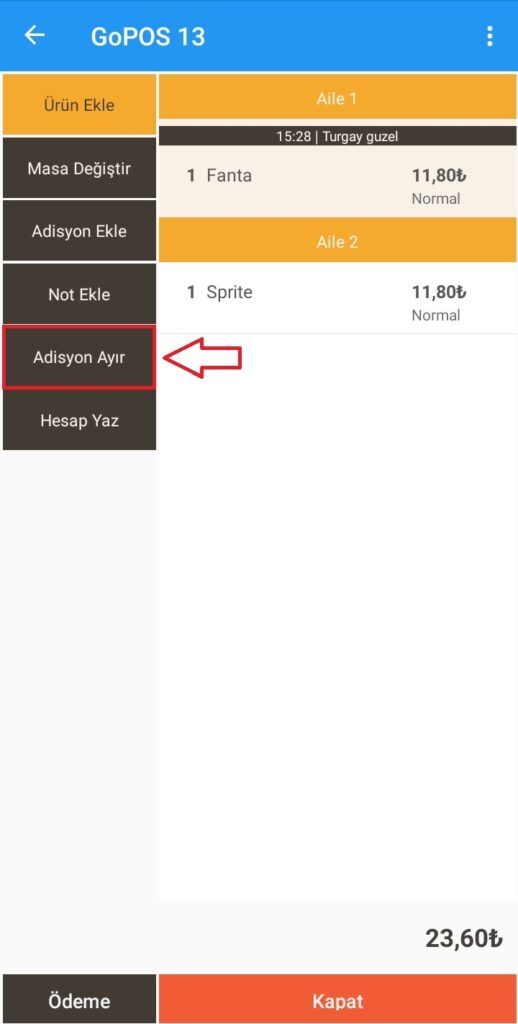
Adisyon ayırma işleminden sonra herhangi bir gruba sipariş eklemek için tekrar grupların bulundupu masaya girin. Karşınıza grup seçme ekranı çıkacaktır. Burada sipariş ekleyeceğiniz grubun satırına basın.(Ör Aile 1)Böylelikle seçtiğiniz grubun adisyonunu göreceksiniz ve sipariş ekleyebileceksiniz. Ayırılan adisyonlara sipariş girme
Yukarıya
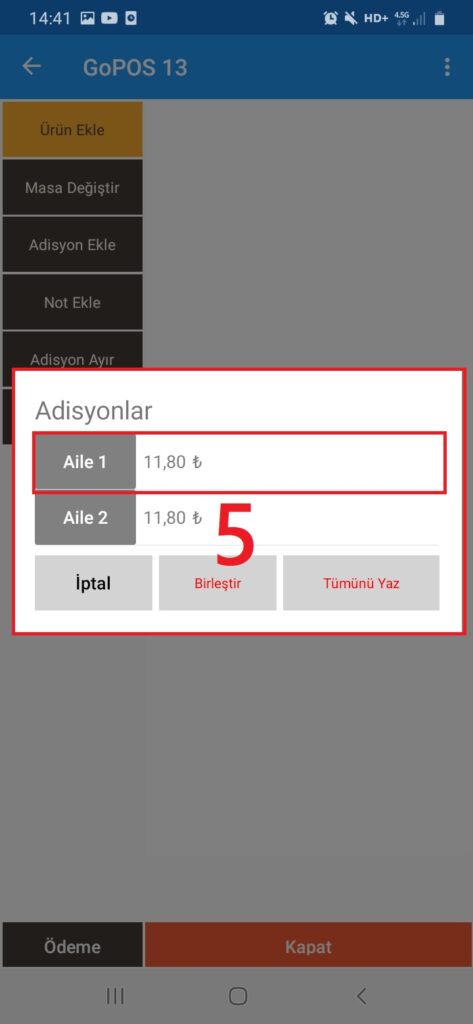
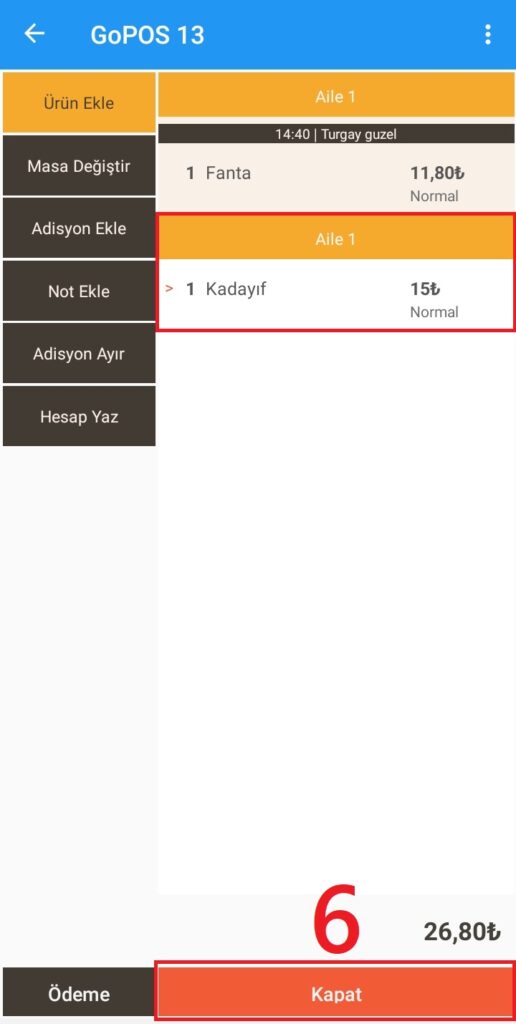
Adisyonlarınızı ayırdıktan sonra dilerseniz grup isimlerinin bulunduğu kutucukları işaretleyip ‘Birleştir’ butonu yardımı ile tekrar birleştirebilir veya ‘Tümünü Yazdır’ butonunu seçerek adisyonlarınızı ayrı ayrı yazdırabilirsiniz. Ayrı Ayrı Hesap Yazdırma ve Adisyon Birleştirme
Yukarıya